Criar relatórios de análise no Assistente para Experimentos de Banco de Dados (SQL Server)
Depois de reproduzir o rastreamento de origem em ambos os servidores de destino, você pode gerar um relatório de análise no Assistente para Experimentos de Banco de Dados (DEA). O relatório de análise pode ajudar você a obter insights sobre as implicações de desempenho das alterações propostas.
Criar um relatório de análise
No DEA, selecione o ícone da lista, especifique o nome do servidor e o tipo de autenticação, marque ou desmarque as caixas de seleção Criptografar conexão e Certificado do servidor confiável, conforme apropriado para seu cenário, e, em seguida, selecione Conectar.
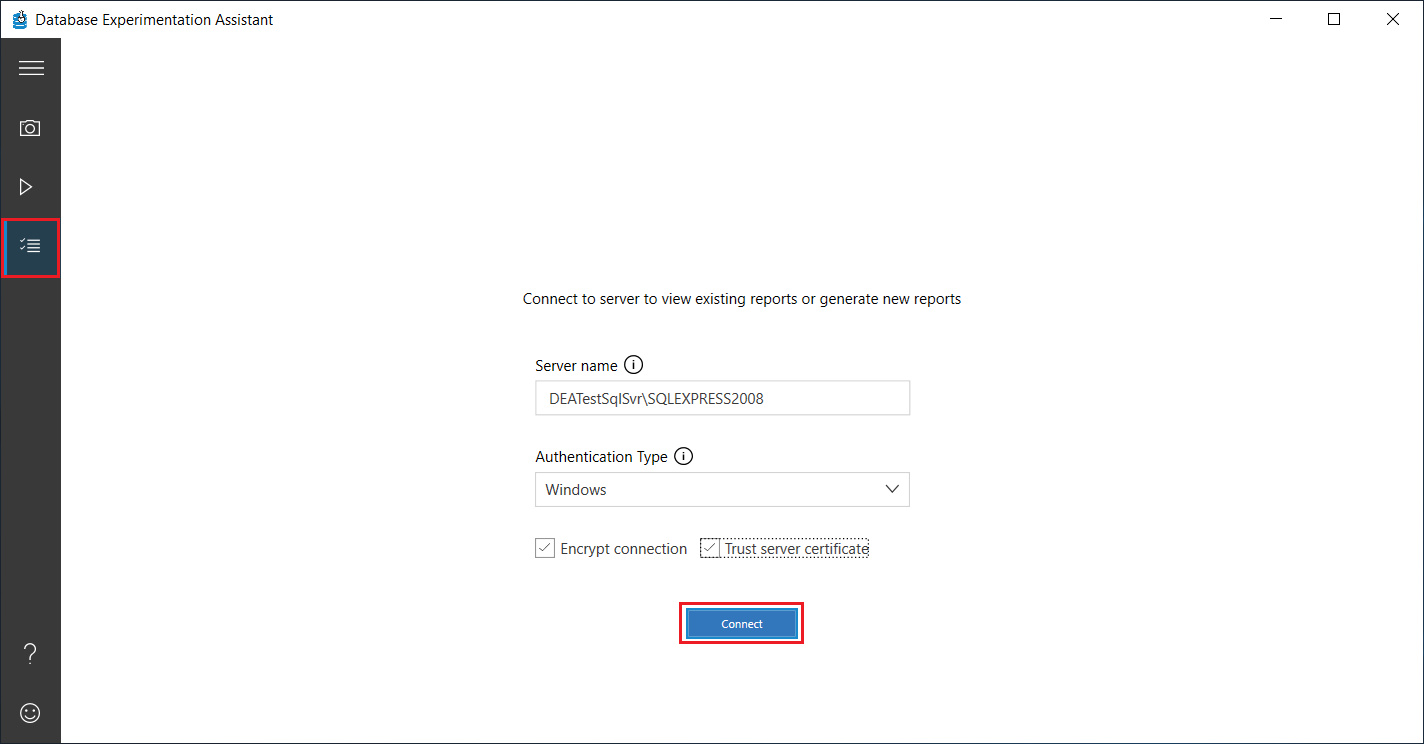
Na tela Relatórios de Análise, selecione Novo relatório de análise.
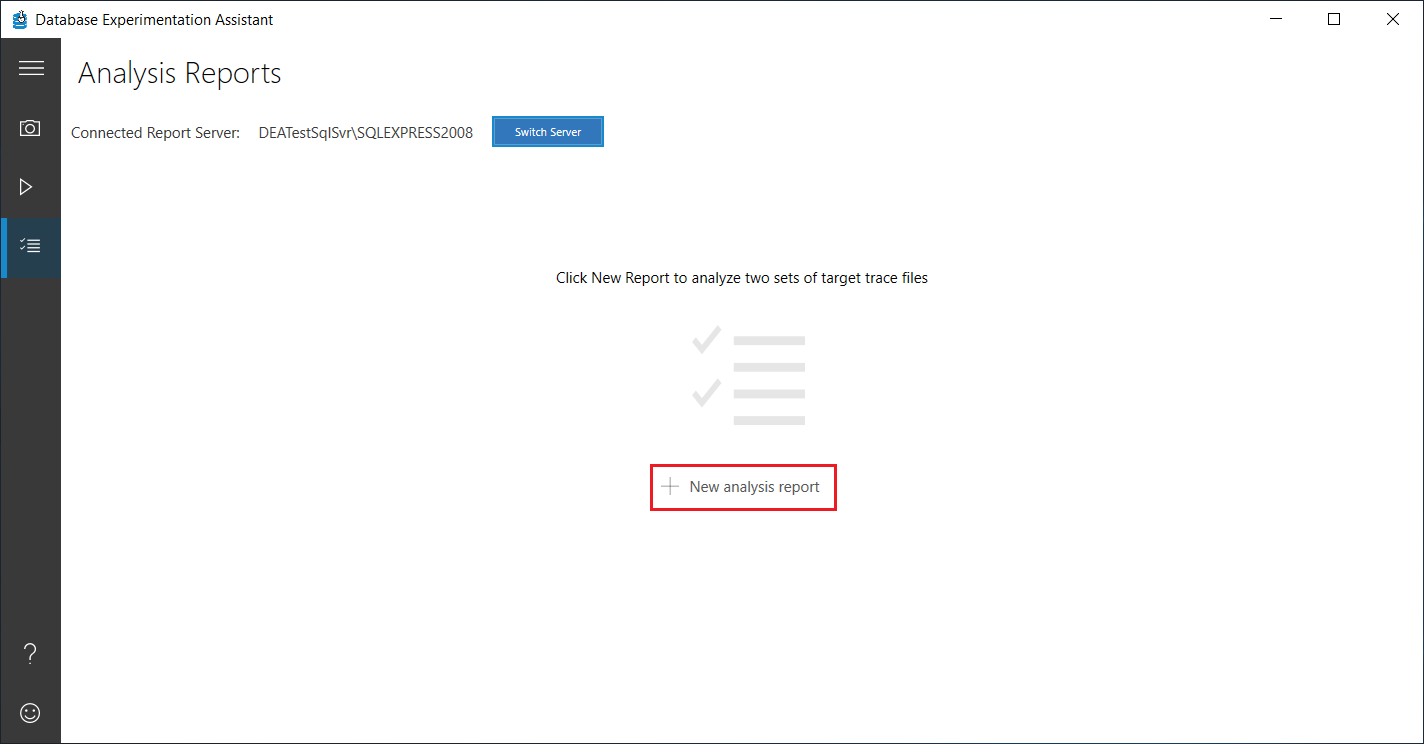
Na tela Novo relatório de análise, especifique um nome para o relatório, o local de armazenamento e o caminho para os arquivos de rastreamento de Destino 1 e Destino 2 e, então, selecione Iniciar.
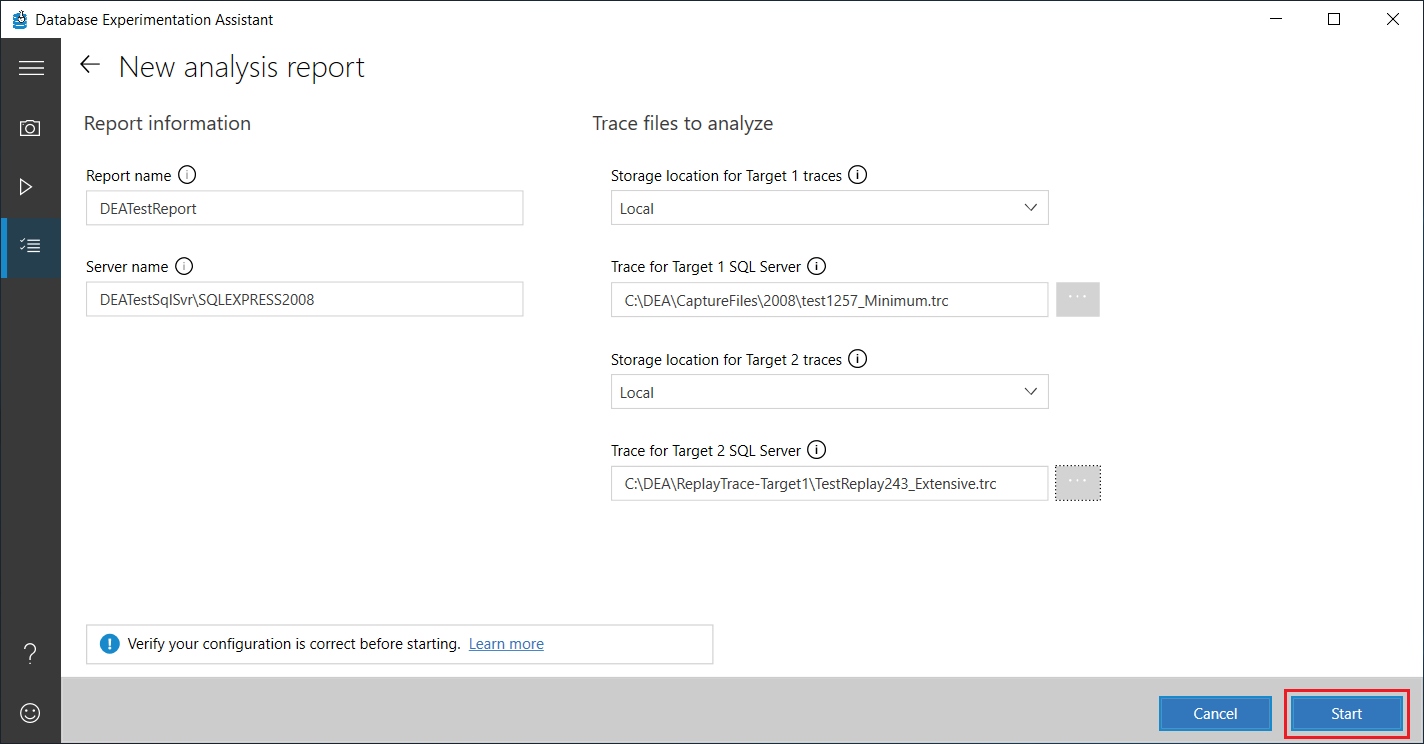
Se as informações inseridas forem válidas, o relatório de análise será criado.
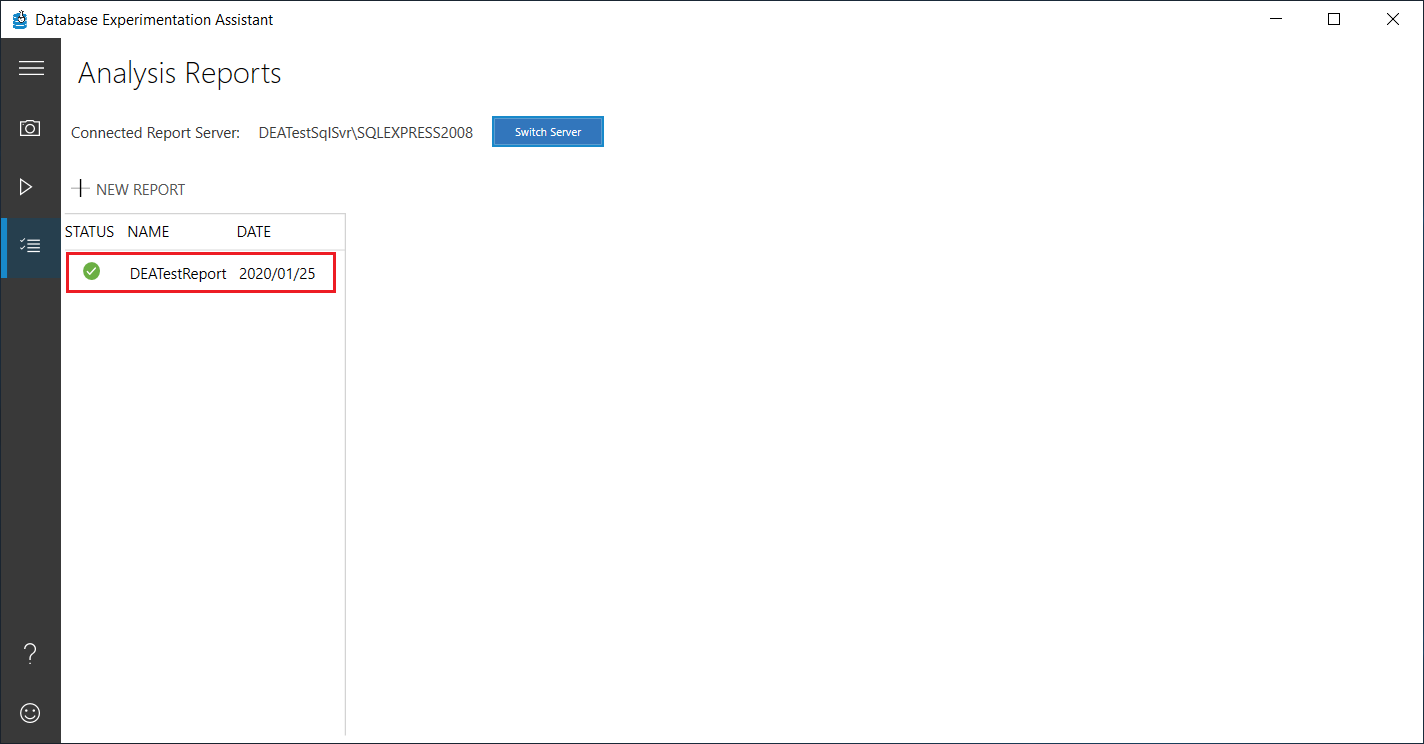
Observação
Se qualquer uma das informações inseridas for inválida, as caixas de texto que contêm as informações incorretas serão realçadas em vermelho. Faça as correções necessárias e selecione Iniciar novamente.
Perguntas frequentes sobre relatórios de análise
P: O que meu relatório de análise me diz?
O DEA usa testes estatísticos para analisar sua carga de trabalho e determinar como cada consulta foi executada do Destino 1 ao Destino 2. Ele fornece detalhes de desempenho para cada consulta. Saiba mais sobre o DEA em Introdução.
P: Posso criar um novo relatório de análise enquanto outro relatório está sendo gerado?
Não. Atualmente, apenas um relatório pode ser gerado por vez para evitar conflitos. No entanto, você pode executar mais de uma captura e repetição ao mesmo tempo.
P: Posso gerar um relatório de análise usando o prompt de comando?
Sim. Você pode gerar um relatório de análise em um prompt de comando. Em seguida, você pode exibir o relatório na interface do usuário. Para obter mais informações, consulte Executar prompt de comando.
Solucionar problemas de relatórios de análise
P: De que permissões de segurança preciso para gerar e visualizar um relatório de análise no meu servidor?
O usuário que está conectado ao DEA deve ter direitos sysadmin no Analysis Server. Se o usuário fizer parte de um grupo, verifique se o grupo tem direitos de sysadmin.
| Possíveis erros | Solução |
|---|---|
| Não é possível conectar-se ao banco de dados. Verifique se você tem direitos de sysadmin para analisar e exibir os relatórios. | Talvez você não tenha acesso ou direitos de sysadmin ao servidor ou ao banco de dados. Confirme seus direitos de logon e tente novamente. |
| Não é possível gerar o Nome do Relatório no servidor Nome do Servidor. Para obter detalhes, consulte o relatório Nome do Relatório. | Talvez você não tenha os direitos de sysadmin necessários para gerar um novo relatório. Para ver os erros detalhados, selecione o relatório de saída de erros e verifique os logs em %temp%\DEA. |
| O usuário atual não tem as permissões necessárias para executar a operação. Verifique se você tem direitos de sysadmin para fazer o rastreamento e a análise dos relatórios. | Você não tem os direitos de sysadmin necessários para gerar um novo relatório. |
P: Não consigo me conectar ao computador que está executando o SQL Server
- Confirme se o nome do computador que está executando o SQL Server é válido. Para confirmar, tente se conectar ao servidor usando o SQL Server Management Studio (SSMS).
- Confirme se sua configuração do firewall não bloqueia conexões com o computador em que o SQL Server está em execução.
- Confirme se o usuário tem os direitos do usuário necessários.
Você pode ver mais detalhes nos logs em %temp%\DEA. Se o problema persistir, entre em contato com a equipe do produto.
P: Vejo um erro quando gero um relatório de análise
O acesso à Internet é necessário na primeira vez que você gera um relatório de análise após a instalação do DEA. O acesso à Internet é necessário para baixar pacotes que são necessários para a análise estatística.
Se ocorrer um erro ao criar o relatório, a página de progresso mostrará a etapa específica na qual a geração da análise falhou. Você pode ver mais detalhes nos logs em %temp%\DEA. Verifique se você tem uma conexão válida com o servidor com os direitos do usuário necessários e tente novamente. Se o problema persistir, entre em contato com a equipe do produto.
| Possíveis erros | Solução |
|---|---|
| O RInterop apresentou um erro na inicialização. Verifique os logs do RInterop e tente novamente. | O DEA requer acesso à Internet para baixar os pacotes R dependentes. Verifique os logs RInterop em %temp%\RInterop e os logs DEA em %temp%\DEA. Se o RInterop foi inicializado incorretamente ou se foi inicializado sem os pacotes R corretos, você poderá ver a exceção "Falha ao gerar novo relatório de análise" após a etapa InitializeRInterop nos logs DEA. Os logs RInterop também podem mostrar um erro semelhante a "não há nenhum pacote jsonlite disponível". Se a sua máquina não tiver acesso à Internet, você pode baixar manualmente o pacote jsonlite R necessário: Você também pode usar a RGUI. Vá para pacotes>instalar do zip. Vá para o pacote que você baixou anteriormente e instale. Se o RInterop foi inicializado e configurado corretamente, você verá "Instalando o pacote R dependente jsonlite" nos logs do RInterop. |
| Não é possível se conectar à instância do SQL Server; verifique se o nome do servidor está correto e verifique o acesso necessário para o usuário que está conectado. | Talvez você não tenha acesso ou direitos do usuário ao servidor, ou o nome do servidor pode estar incorreto. |
| O tempo limite do processo RInterop expirou. Verifique os logs DEA e RInterop, pare o processo RInterop no Gerenciador de Tarefas e tente novamente. ou RInterop está em estado de falha. Pare o processo RInterop no Gerenciador de Tarefas e, em seguida, tente novamente. |
Verifique os logs em %temp%\RInterop para confirmar o erro. Remova o processo RInterop do Gerenciador de Tarefas antes de tentar novamente. Se o problema persistir, contate a equipe do produto. |
P: O relatório é gerado, mas os dados parecem estar ausentes
Verifique o banco de dados no computador de análise que está executando o SQL Server para confirmar a existência de dados. Verifique se o banco de dados de análise existe e verifique suas tabelas. Por exemplo, verifique estas tabelas: TblBatchesA, TblBatchesB e TblSummaryStats.
Se os dados não existirem, eles podem não ter sido copiados corretamente ou o banco de dados pode estar corrompido. Se apenas alguns dados estiverem ausentes, os arquivos de rastreamento criados na captura ou repetição podem não ter capturado sua carga de trabalho com precisão. Se os dados estiverem lá, verifique os arquivos de log em %temp%\DEA para ver se algum erro foi registrado. Em seguida, tente novamente gerar o relatório de análise.
Mais dúvidas ou comentários? Envie comentários pela ferramenta DEA escolhendo o ícone de smiley no canto inferior esquerdo.
Confira também
- Para saber como exibir o relatório de análise, consulte Exibir relatórios.
Comentários
Brevemente: Ao longo de 2024, vamos descontinuar progressivamente o GitHub Issues como mecanismo de feedback para conteúdos e substituí-lo por um novo sistema de feedback. Para obter mais informações, veja: https://aka.ms/ContentUserFeedback.
Submeter e ver comentários